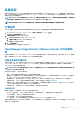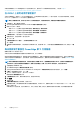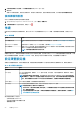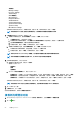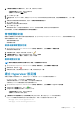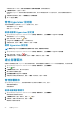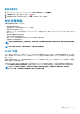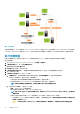Users Guide
圖 2. VLAN 網路。
在這個範例網路中,OMIVV 裝置位於 VLAN 5,而 vCenter 和 ESXi 主機的 VMkernal 則是部署在 VLAN 10。由於 OMIVV 不支援多重
VLAN 定址,所以 VLAN 5 必須路由至 VLAN 10,所有系統之間才能正確通訊。如果這些 VLAN 之間沒有啟用路由,部署就會失敗。
執行部署精靈
在執行部署精靈之前,請務必先以適合 vCenter 的硬體設定檔和 Hypervisor 設定檔以及連線設定檔來建立部署範本。
執行部署精靈:
1. 在 OpenManage Integration for VMware vCenter 中,選取管理 > 部署標籤。
2. 在裸機伺服器視窗中,按一下執行部署精靈連結。
隨後便會顯示部署精靈的歡迎頁面。
3. 檢視歡迎頁面中的資訊,然後按下一步。
4. 在選擇要部署的伺服器頁面上,若要指派相容裸機伺服器給部署工作,請按一下伺服器清單旁的核取方塊。
5. 按一下 Next (下一步)。
6. 在選擇範本/設定檔頁面上,執行以下子步驟:
a. 在部署範本底下,若要將部署範本指派給所選的伺服器,請在選擇部署範本中,選取現有的部署範本。
您可以從下拉式清單中,選取下列其中一個部署範本:
• 如果您選取只設定伺服器硬體的硬體設定檔專用部署範本,請跳到步驟 10。
• 如果您選取部署 Hypervisor 的 Hypervisor 設定檔部署範本,請從步驟 6 (b) 繼續進行。
註: 如果您選取硬體設定檔專用部署,系統會自動提示您加入排程部署頁面的資訊。
b. 在 Hypervisor 安裝底下,選取以下任一選項:
• 硬碟 — 可將 Hypervisor 部署在硬碟機。
• Internal Dual SD Module— 可將 Hypervisor 部署在 IDSDM。
註: 如果 IDSDM 可在至少一部所選伺服器上使用,就會啟用 Internal Dual SD Module 選項。如果不可,則只會提供
硬碟機選項。
若有任何所選的伺服器不支援 IDSDM,或是部署時 IDSDM 未出現,請執行下列其中一個動作:
○ 如果您要將 Hypervisor 部署在伺服器的第一個硬碟上,請選取將 Hypervisor 部署至那些無可用內部雙 SD 模組之伺服
器的第一個硬碟核取方塊。
警示: 如果選取此選項,並將 Hypervisor 部署在伺服器的第一個硬碟機上,則硬碟機中的資料將會全數清除。
90 部署 Hypervisor